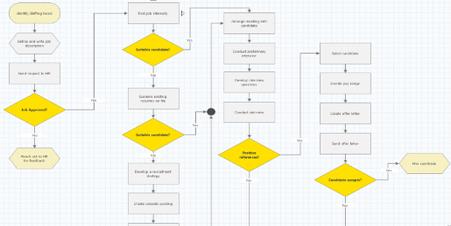使用期限租赁和*
许可形式单机和网络版
原产地英国
介质下载
适用平台windows,mac
科学软件网提供软件和培训服务已有19年,拥有丰富的经验,提供软件产品上千款,涵盖领域包括经管,仿真,地球地理,生物化学,工程科学,排版及网络管理等。同时还有的服务,现场培训+课程,以及本地化服务。
工作表
此工作表与电子表格类似,您可在其中输入和排列您的数据。您可以打开多个工作表。
Project Manager
*三个窗口是 Project Manager,已在工作表下小化。

打开并检查工作表
您可以随时打开一个新的空白工作表。您还可以打开一个或多个包含数据的文件,如 Microsoft Excel 文件。当您打开文件时,会将该文件的内容复制到当前 Minitab 项目中。您在项目中对工作表所做的更改不会影响原始文件。
三个出货中心的数据存储在工作表出货数据.MTW中。
注意
在某些情况下,需要在开始分析之前准备工作表。有关更多信息,请转到准备工作表。

对数据进行汇总摘要
描述性统计量总结并描述数据的显著特征。使用 显示描述性统计量 可确定每个出货中心准时交货了多少书籍订单,有多少订单逾期,有多少订单开始时就出现订单延迟。
显示描述性统计量
1. 打开样本数据,出货数据.MTW。
2. 选择统计 > 基本统计 > 显示描述性统计量。
3. 在变量中,输入天数。
4. 在按变量分组(可选)中,输入中心状态。
对于大多数 Minitab 命令,只需完成主对话框就可以执行命令。您通常可以使用子对话框来修改分析或显示附加输出(如图形)。
5.单击统计量。
6.取消选中个四分位数、中位数、*三个四分位数、N 非缺失和N 缺失。
7.选中N 合计。
8.单击每个对话框中的确定。
注意
您在统计**对话框中进行的更改只会对当前会话产生影响。要更改将来会话的默认选项,请选择工具 > 选项。展开单个命令并选择显示描述性统计量。选择您要显示的统计量。当您再次打开统计**对话框时,它将显示您的新选项。
描述性统计量: 天数
中心 = 中部 的结果
统计量
均值标
变量 状态 总计数 均值 准误 标准差 小值 大值
天数 延迟订单 6 * * * * *
迟到 6 6.431 0.157 0.385 6.078 7.070
按时 93 3.826 0.119 1.149 1.267 5.983
中心 = 东部 的结果
统计量
均值标
变量 状态 总计数 均值 准误 标准差 小值 大值
天数 延迟订单 8 * * * * *
迟到 9 6.678 0.180 0.541 6.254 7.748
按时 92 4.234 0.112 1.077 1.860 5.953
中心 = 西部 的结果
统计量
均值标
变量 状态 总计数 均值 准误 标准差 小值 大值
天数 延迟订单 3 * * * * *
按时 102 2.981 0.108 1.090 0.871 5.681
注意
“会话”窗口显示文本输出,您可以将文本输出发送到 Microsoft Word 和 Microsoft PowerPoint。有关将输出发送到 PowerPoint 的更多信息,请转到显示 Minitab 中的结果。
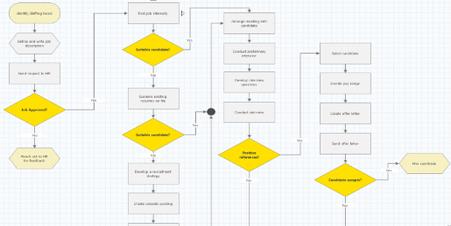
概述
您经常会使用已为您创建的工作表。但有时您必须将数据输入或导入 Minitab 工作表,然后才能开始进行分析。
您可以通过以下方式在 Minitab 工作表中输入数据:
• 在工作表中直接键入数据。
• 从其他应用程序中复制并粘贴数据。
• 从 Microsoft Excel 文件或文本文件导入数据。
将这些数据放入 Minitab 后,您可能需要对单元格进行编辑或重新排列行和列,以准备好这些数据以便进行分析。一些常见的处理方式包括堆叠、创建子集、列名和编辑数据值。
在本章中,您将来自不同源的数据导入到 Minitab 中。您也要学习如何准备 出货数据.MTW 以进行分析。
从不同源获取数据
对于在 Minitab入门中进行的初始分析,已经设置了包含三个出货中心数据的工作表 出货数据.MTW。但是,初,这三个出货中心按以下方法存储出货数据:
• 东部发货中心的数据存储在 Minitab 工作表中。
• 中部发货中心的数据存储在 Microsoft Excel 文件中。
• 西部发货中心的数据存储在文本文件中。
要分析所有发货数据,请在 Minitab 中打开每个文件,然后将所有文件堆叠到一个工作表中。
打开工作表
从东部出货中心的数据开始。
1. 打开样本数据,东部.MTW。
打开来自 Excel 电子表格的数据
中部出货中心的数据位于 Excel 电子表格中。您可以在 Minitab 中打开 Excel 文件。
1. 保存样本数据,中部.xlsx。
2. 选择文件 > 打开。
3. 浏览到保存数据集的文件夹。
4. 双击中部.xlsx。
5. 单击确定。
打开来自文本文件 (.txt) 的数据
西部出货中心数据以文本文件提供。打开文本文件。
1. 保存样本数据集西部.txt。
2. 选择文件 > 打开。
3. 浏览到保存数据集的文件夹。
4. 双击西部.txt。
5. 单击确定。
将数据合并到一个工作表中
请注意,装运中心的工作表有相同的列名称。为了使数据更便于分析,需要通过将同名的列堆叠在一起来将数据合并到一个工作表中。您可以通过复制和粘贴或者使用数据菜单上的命令来移动数据。
,专注,专心是科学软件网的服务宗旨,开发的软件、传递*的技术、提供贴心的服务是我们用实际行动践行的**目标,我们会为此目标而不懈努力。
http://turntech8843.b2b168.com